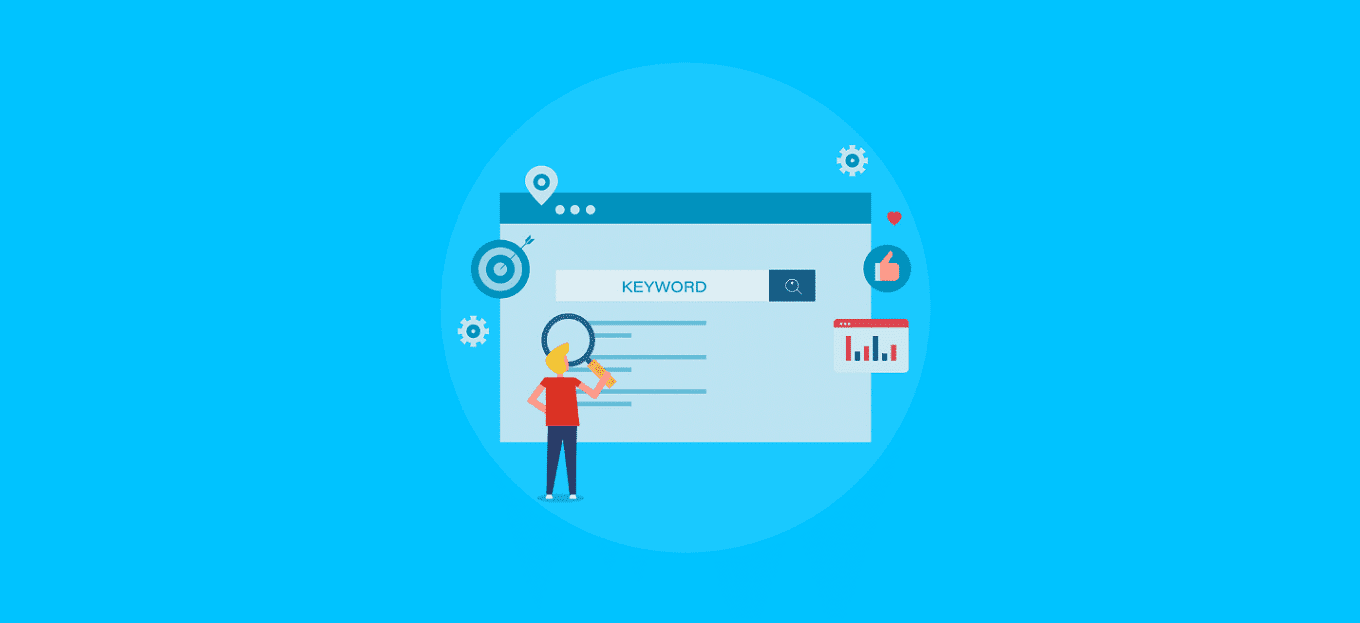
Condividi questo contenuto!
In questo tutorial ti spiegheremo come sbloccare le parole chiave “not provided” in Google Analytics
Google Analytics è un potente strumento che mostra come le persone scoprono e interagiscono con il tuo sito web. Tuttavia, quando provi a visualizzare quali parole chiave utilizzano per trovare il tuo sito, spesso visualizzi “not provided” in Google Analytics, ossia “non fornite”.
Che cos’è la parola chiave “not provided” in Google Analytics?
Google Analytics raccoglie informazioni sui visitatori del tuo sito web e le visualizza in report di facile comprensione. Tuttavia, Google ha introdotto un’esperienza di ricerca più sicura per gli utenti nel 2011.
Per proteggere la privacy degli utenti, Google ha adottato Secure Socket Layers (SSL) per crittografare le ricerche dei visitatori che hanno effettuato l’accesso al proprio account Google.
Per questo motivo, se provi a scoprire quali parole chiave utilizzano i tuoi visitatori per trovare il tuo sito web, nel rapporto di Google Analytics vedrai “not provided”.
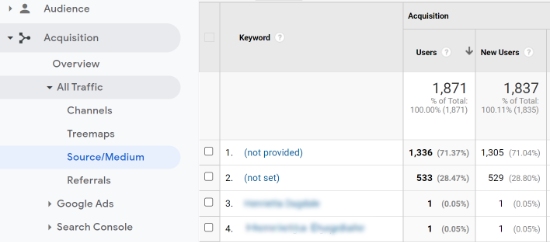
In qualità di professionista del marketing e imprenditore, scoprire i termini di ricerca utilizzati dalle persone per visitare il tuo sito è estremamente prezioso. Puoi utilizzare questi dati per ottimizzare la SEO e far salire alle stelle il tuo traffico prendendo di mira le parole chiave che effettivamente indirizzano il traffico al tuo sito.
Puoi anche utilizzare queste parole chiave per generare nuove idee di contenuto e rispondere alle domande che le persone potrebbero avere sul tuo marchio.
Detto questo, scopriamo come sbloccare le parole chiave not provided in Google Analytics.
Sbloccare le parole chiave not provided con Google Search Console
Il modo più semplice e affidabile per vedere quali parole chiave utilizzano i tuoi visitatori nei motori di ricerca è utilizzare Google Search Console (precedentemente chiamato Google Webmaster Tools).
È uno strumento gratuito che ti aiuta a misurare il traffico del tuo sito proveniente da Google, indicizzare le pagine web, trovare e risolvere problemi e migliorare la tua SEO complessiva.
Puoi iniziare semplicemente visitando il sito web di Google Search Console. Successivamente, dovrai connettere il tuo sito Web WordPress.
Il plug-in SEO All in One gratuito ti consente di farlo facilmente.
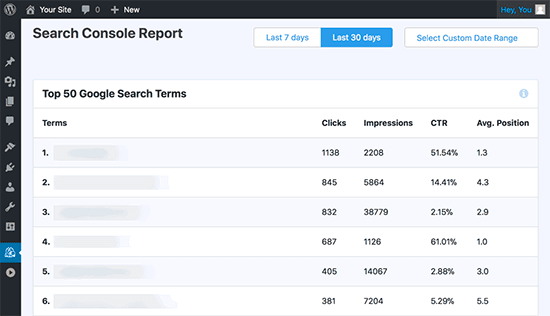
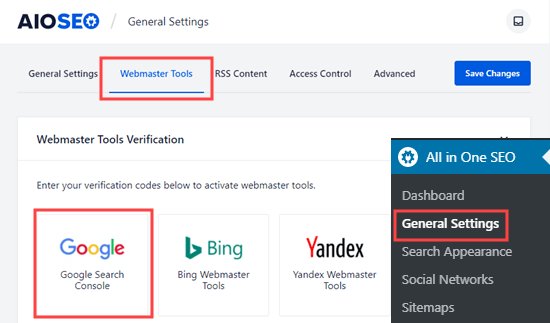
Una volta aggiunto il tuo sito web, la prossima cosa da fare è connettere Google Search Console con Google Analytics.
Innanzitutto, accedi al tuo account Google Analytics, quindi fai clic sull’opzione “Amministratore” (icona a forma di ingranaggio) nell’angolo in basso a sinistra del menu.
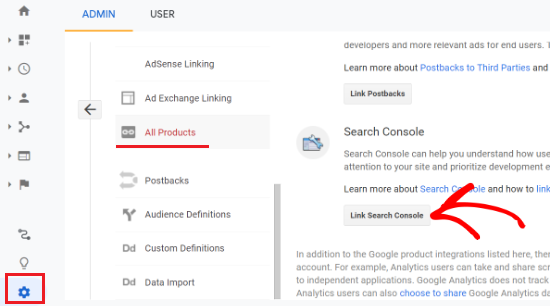
Successivamente, dovrai fare clic sull’opzione “Tutti i prodotti” nella colonna Proprietà. Ora vai alla sezione Search Console, quindi fai clic sul pulsante “Collega Search Console“.
Successivamente, puoi fare clic sul pulsante “Aggiungi” per aggiungere Google Search Console.
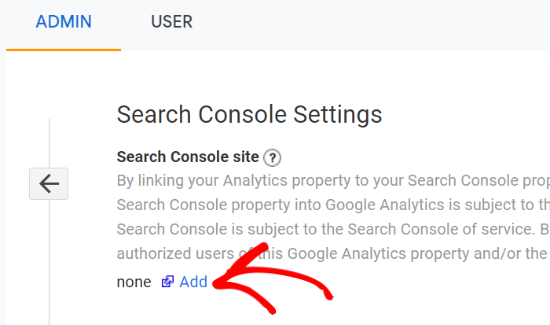
Nella schermata successiva, dovrai selezionare una proprietà di Search Console dal menu a discesa che desideri collegare a Google Analytics.
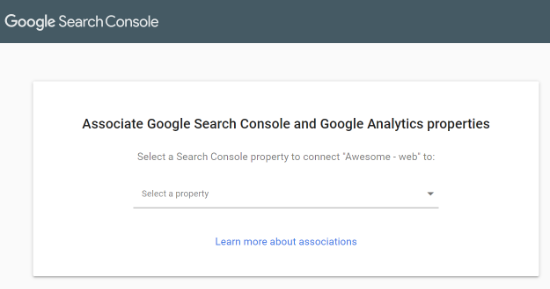
Successivamente, dovrai selezionare la proprietà di Google Analytics che desideri collegare a Google Search Console e fare clic sul pulsante “Continua“.
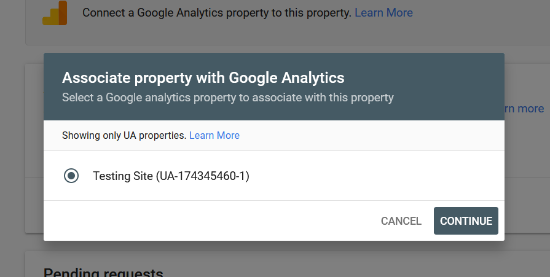
Apparirà ora un popup che confermerà la connessione tra Google Analytics e Google Search Console. Puoi passare attraverso le proprietà ancora una volta e apportare modifiche se lo desideri.
Quindi, vai avanti e fai clic sul pulsante “Associa“.
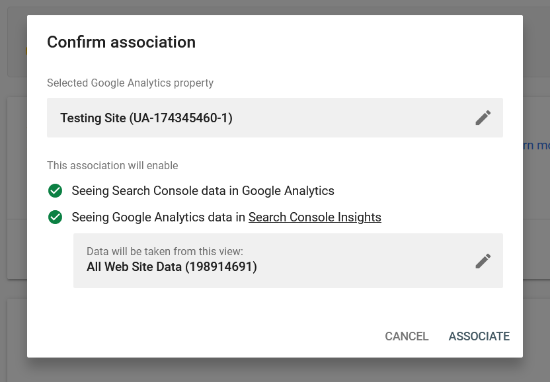
Fatto ciò, puoi tornare alla pagina delle impostazioni di Google Analytics Search Console. Ora aggiorna la tua pagina e la tua Google Search Console sarà collegata a Google Analytics.
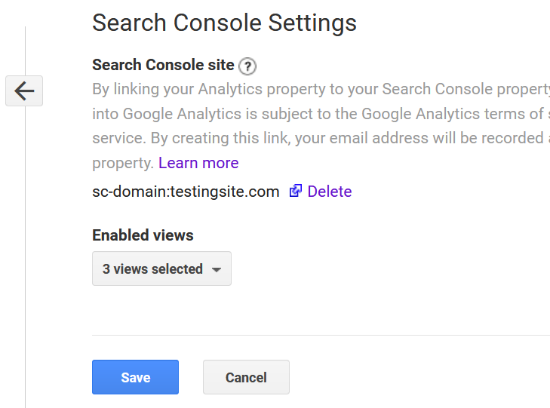
Vai avanti e fai clic sul pulsante “Salva” per memorizzare le tue impostazioni.
Successivamente, puoi visualizzare le parole chiave non fornite in Google Analytics navigando su Acquisizione » Search Console » Query .
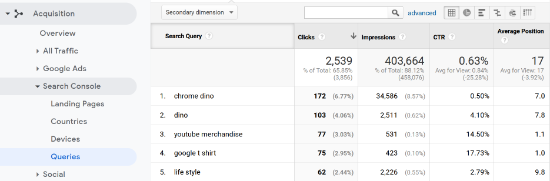
Il rapporto mostrerà il numero di clic ricevuti dal tuo sito web nei risultati di ricerca di Google. Oltre a ciò, ti mostrerà anche il numero di impressioni per ciascuna delle tue parole chiave.
Le impressioni sono il numero di volte in cui un URL del tuo sito web è apparso nei risultati di ricerca di Google ed è stato visualizzato da un utente.
Altre metriche che vedrai includeranno la percentuale di clic (CTR) e la posizione media delle tue parole chiave. La metrica della posizione media mostra il posizionamento della tua query di ricerca su Google.
Come visualizzare le parole chiave “not provided” in WordPress
Vuoi scoprire le parole chiave non fornite e visualizzare il rapporto di Search Console all’interno della dashboard di WordPress?
Usando MonsterInsights, puoi visualizzare il tuo report di Search Console nell’area di amministrazione di WordPress e scoprire i principali termini di ricerca di Google senza dover lasciare il tuo sito web.
MonsterInsights è uno dei miglior plugin di Google Analytics per WordPress sul mercato. Il plug-in semplifica la configurazione e l’utilizzo di Google Analytics. Puoi ottenere informazioni dettagliate per far crescere la tua attività, monitorare le prestazioni del tuo sito e prendere decisioni basate sui dati.
Aiuta anche a impostare il monitoraggio avanzato come il tasso di conversione dell’e-commerce, il monitoraggio dei clic sui link e dei pulsanti , le dimensioni personalizzate e altro senza la necessità di modificare il codice.
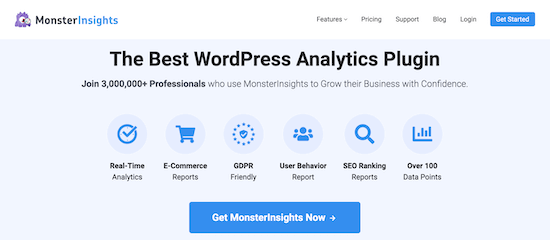
Nota: utilizzeremo la licenza MonsterInsights Pro per questo tutorial poiché include il rapporto di Search Console e le funzioni di monitoraggio avanzate. Esiste anche una versione gratuita, ma non potrai visualizzare i termini di ricerca principali.
Innanzitutto, dovrai installare e attivare il plug-in MonsterInsights Pro sul tuo sito web. Se non sai come fare, puoi consultare la nostra guida su come installare un plugin per WordPress.
Una volta che il plug-in è attivo, dovrai collegarlo al tuo account Google Analytics. Se hai bisogno di aiuto, segui semplicemente la nostra guida su come installare Google Analytics in WordPress.
Successivamente, puoi accedere a Insights » Reports dal pannello di amministrazione di WordPress e quindi selezionare la scheda “Search Console“.
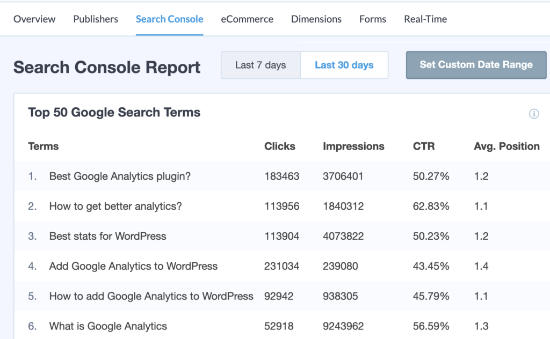
Nel rapporto, puoi visualizzare i primi 50 termini di ricerca di Google utilizzati dalle persone per trovare il tuo sito web. Oltre a ciò, noterai più metriche tra cui clic, impressioni, percentuale di clic e posizione media di ciascuna parola chiave.
Usare Semrush per sbloccare le parole chiave non fornite
Un altro modo per scoprire quali parole chiave le persone inseriscono nei motori di ricerca per trovare il tuo sito è utilizzare Semrush.
È uno dei migliori strumenti per la ricerca di parole chiave utilizzato da professionisti, esperti SEO, blogger, esperti di marketing e aziende di tutte le dimensioni.
Semrush ti consente di eseguire ricerche di parole chiave, vedere per quali parole chiave si posizionano i tuoi concorrenti, scoprire opportunità per ottenere backlink, eseguire audit SEO del sito e molto altro.
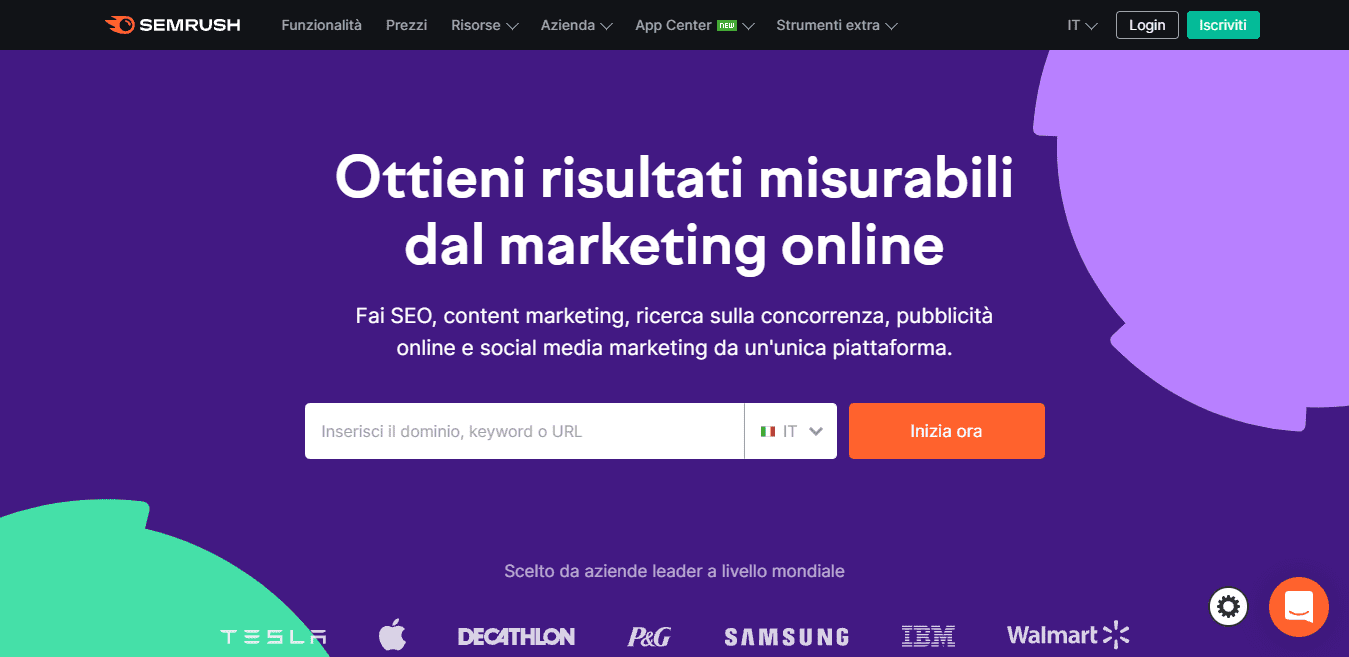
Collegando Google Search Console e Google Analytics con Semrush, puoi sbloccare facilmente le parole chiave non fornite.
Per prima cosa, dovrai registrarti per un account Semrush.
Una volta effettuato l’accesso, vai alla sezione “Progetti” dal menu alla tua sinistra. Ora dovrai creare un progetto facendo clic sul pulsante “+ Crea progetto“.
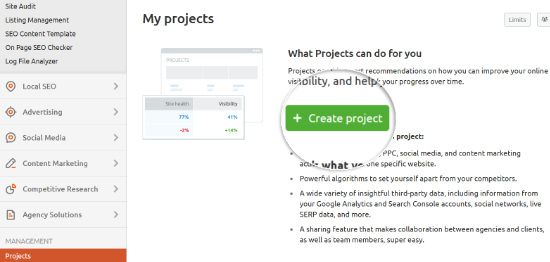
Successivamente, apparirà un popup in cui dovrai inserire l’URL del tuo sito web e aggiungere un nome di progetto. Al termine, fai semplicemente clic sul pulsante “Crea progetto“.
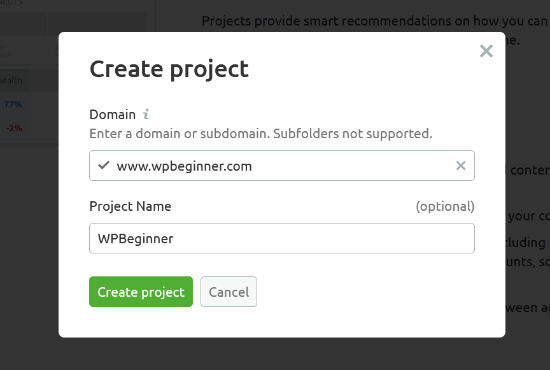
Successivamente, Semrush ti mostrerà diversi strumenti che puoi impostare nel tuo progetto. Vai avanti e seleziona l’opzione Organic Traffic Insights facendo clic sul pulsante “Imposta“.
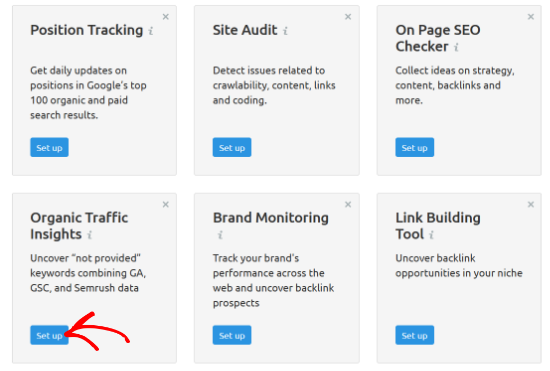
Nella schermata successiva, puoi fare clic sul pulsante “Collega account Google” per integrare Google Analytics e Google Search Console.
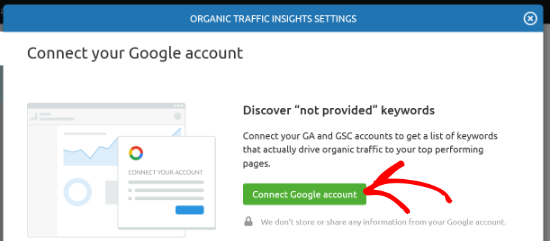
Quindi, vai avanti e scegli il tuo account Google per connetterti con Semrush.
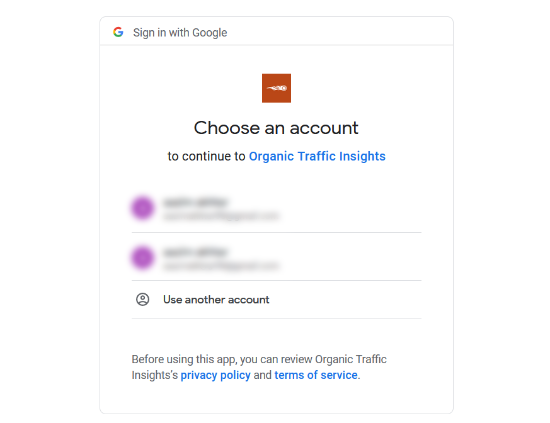
Successivamente, fai clic sul pulsante “Consenti” in modo che Semrush Organic Traffic Insights possa accedere al tuo account Google.
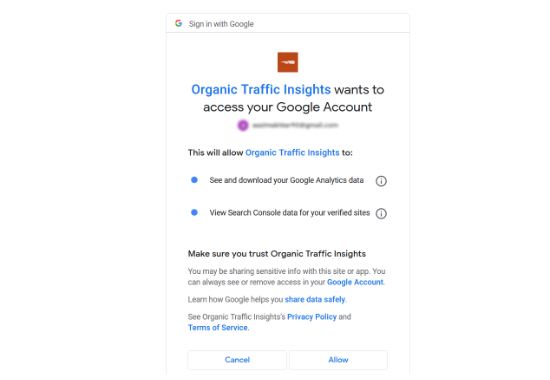
Ora seleziona il tuo account, la proprietà e la vista di Google Analytics. Quindi scegli la tua proprietà di Google Search Console e fai clic sull’opzione “Seleziona database“.
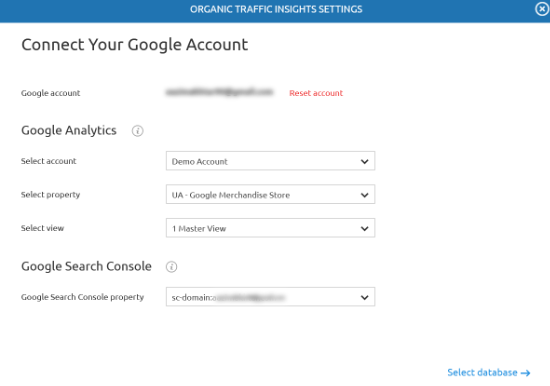
Successivamente, puoi scegliere la tua posizione e da quali dispositivi desideri che Semrush registri informazioni organiche sul traffico. Puoi selezionare tutti i dispositivi o scegliere desktop, cellulare o tablet.
Al termine, fai semplicemente clic sul pulsante “Vai a Statistiche sul traffico organico“.
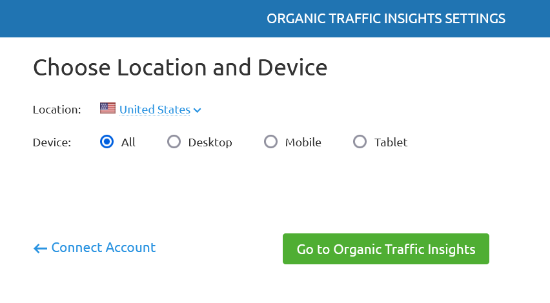
Semrush ora sbloccherà le parole chiave not provided. Tutto quello che devi fare è fare clic sul numero blu sotto GSC nella colonna Parole chiave per qualsiasi pagina e visualizzare le query di ricerca utilizzate dalle persone su Google.
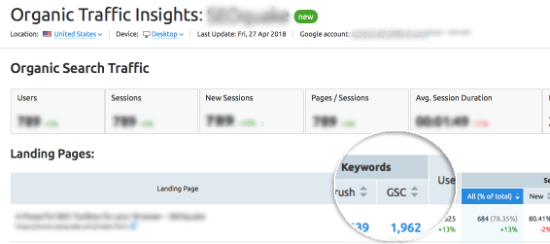
E’ tutto. Speriamo che questo tutorial ti abbia aiutato a capire come sbloccare le parole chiave “not provided” in Google Analytics. Potresti anche voler dare un’occhiata al nostro elenco dei migliori servizi di email marketing per le piccole imprese.
Dichiarazione sulla trasparenza: il contenuto di B-Fast è supportato dal lettore, il che significa che se fai clic su alcuni dei collegamenti in questo post, potremmo guadagnare una piccola tassa di riferimento. Tieni presente che raccomandiamo solo prodotti che utilizziamo noi stessi e / o che riteniamo possano aggiungere valore ai nostri lettori.
Condividi questo contenuto!
Related Posts



